Povolení polohových služeb
Pokud chcete povolit polohové služby, musíte nejdřív zadat oprávnění k umístění Teams v nastavení operačního systému.
Na Macu
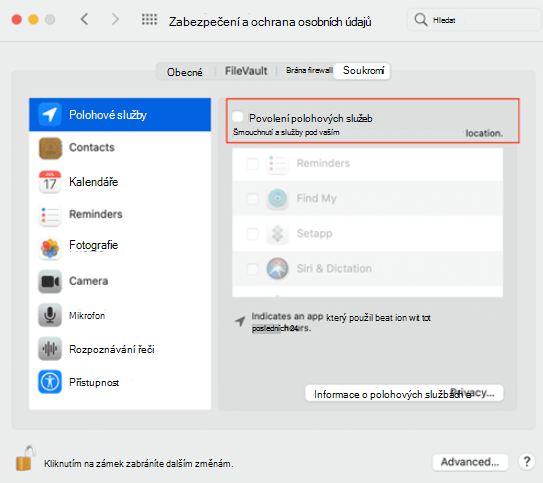
Povolte Mapy pro zobrazení aktuální polohy na Macu.
V Windows
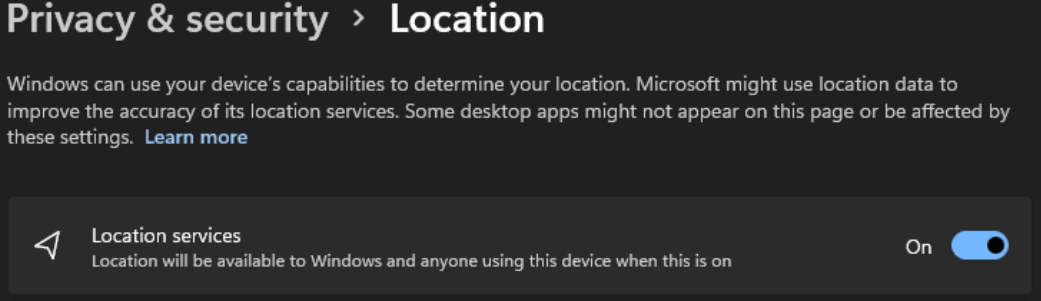
-
Nastavte si Windows polohy a nastavení ochrany osobních údajů.
-
Služba Windows 10 je ve výchozím nastavení zakázaná, když je zařízení poprvé zapnuté. Budete muset zajistit, aby byla Windows 10 povolená služba pro umístění.
Povolení Teams přístup k vaší poloze
-
Zapněte možnost Nechat aplikace získat přístup k vaší poloze.
-
Zapněte možnost Nechat desktopové aplikace přistupovat k vaší poloze.
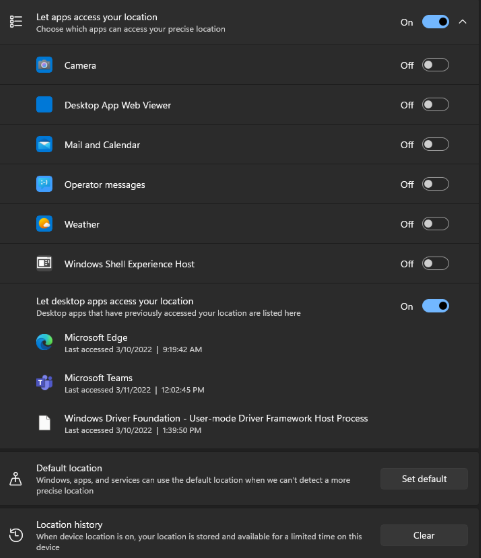
Přidání, úprava nebo resetování místa tísňového volání v Teams
Místo tísňového volání můžete zkontrolovat pod číselníkem v části Hovory nebo v dolní části oddílu hovory v Teams Nastavení.
Poznámka: Místo tísňového volání můžete upravovat jenom v hovorech.

Na Teams číselníku můžete přidat, potvrdit, upravit nebo resetovat místo tísňového volání.
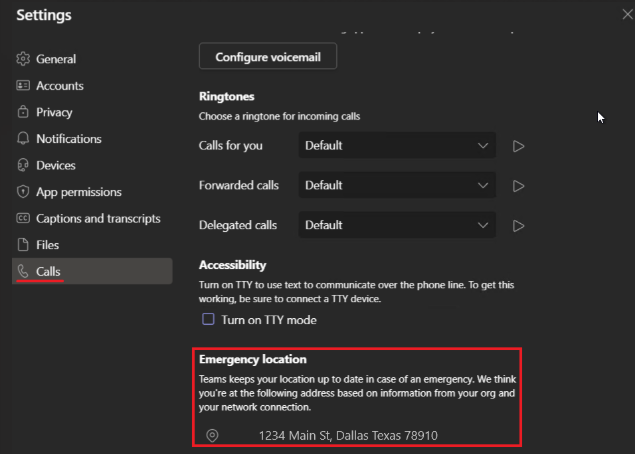
Poznámka: bez polohových služeb nebudete moct potvrdit místo tísňového volání v Teams. Každé místo tísňového volání, které jste potvrdili, se uloží a při návratu se nemusí znovu potvrdit. Když se přesunete do nového fyzického umístění, změní se Teams tísňového volání tak, aby odpovídalo tomu, které polohové služby zjistí.










